软件安装报错问题有需要远程文章末尾获取联系方式,可以帮你远程处理各类安装报错。
一、Mastercam出现提示“Mastercam提示没有许可证,你有激活码吗”的报错
当用户尝试启动 Mastercam 时,软件弹出错误提示“No License Found”(未找到许可证)或“License Not Available”(许可证不可用),导致无法正常使用。此问题通常与许可证未被正确识别或配置相关,常见于以下场景:
①、硬件加密锁(HASP)未连接或损坏。
②、许可证管理器服务未运行或被阻止。
③、许可证文件丢失、损坏或未激活。
④、网络许可证服务器配置错误(企业用户)。
⑤、系统环境(驱动、防火墙、权限)异常。
二、Mastercam出现提示“Mastercam提示没有许可证,你有激活码吗”的报错可能原因
Mastercam硬件加密锁问题
①、HASP 加密狗未插入电脑 USB 端口,或端口接触不良。
②、加密狗驱动未正确安装或版本不兼容。
③、加密狗硬件损坏(如指示灯不亮)。
Mastercam许可证服务异常
Mastercam 许可证管理器(如 HASP License Manager)服务未启动或被禁用。
防火墙或安全软件拦截了许可证服务的通信(尤其是网络版许可证)。
Mastercam许可证文件失效
许可证文件(.hasp 或 .lic)被误删、移动或损坏。
许可证未正确绑定计算机硬件(如更换主板、硬盘后未重新激活)。
系统权限或配置问题
用户无管理员权限,无法访问许可证服务。
系统时间/时区错误,导致许可证验证失败。
残留的旧版本驱动或软件冲突。
三、Mastercam出现提示“Mastercam提示没有许可证,软件无法打开”的报错的解决方案
1. 检查硬件加密锁(HASP)
步骤:
确认加密狗已插入电脑 USB 端口(优先使用主板原生接口,避免扩展坞)。
观察加密狗指示灯:
绿灯常亮:正常。
红灯/不亮:可能损坏,需更换。
尝试更换 USB 端口或另一台电脑测试加密狗是否正常。
更新 HASP 驱动:
下载并安装最新驱动(官网或通过 HASP User Setup 工具)。
右键点击“此电脑” → 管理 → 设备管理器 → 检查 “HASP HL Key” 是否正常识别。
2. 重启许可证管理器服务
步骤:
按 Win + R,输入 services.msc,打开服务管理器。
找到 “Sentinel LDK License Manager” 或 “HASP License Manager”。
右键选择 “重新启动”,若服务未运行则设为 “自动” 并启动。
若服务启动失败,尝试修复安装许可证组件(通过 Mastercam 安装包选择 “修复”)。
3. 重新激活许可证
步骤:
打开 Mastercam License Manager(默认路径:C:\Program Files\Mastercam 2023\LicenseManager)。
运行 HaspX_Utility.exe 或 NetHASP.exe(网络版用户),检查许可证状态。
若显示“No License”,需重新激活:
本地许可证:插入加密狗,选择 “Update License” 或重新输入激活码。
网络许可证:确认服务器 IP 和端口(默认 1947)配置正确,并重启服务器服务。
4. 检查系统权限与网络配置
管理员权限:右键以 “管理员身份运行” Mastercam 及许可证工具。
防火墙设置:
允许以下程序通过防火墙:
hasplms.exe
haspvcom.exe
mastercam.exe
开放端口 1947(TCP/UDP)(网络版用户)。
系统时间/时区:确保与许可证服务器或本地时间一致(误差不超过 ±5 分钟)。
5. 清理残留文件与重装驱动
彻底卸载:
通过控制面板卸载 Mastercam 及许可证组件。
手动删除残留文件:
C:\Program Files\Mastercam
C:\ProgramData\Mastercam
C:\Users\用户名\Documents\My Mastercam 2023
使用驱动清理工具(如 USBDeview)卸载所有 HASP 相关驱动。
重新安装:
重新安装 Mastercam 及最新许可证驱动。
插入加密狗,等待系统自动识别并安装驱动。
软件安装以及软件安装报错问题有需要远程可以联系我们。
需要远程安装软件或处理安装报错问题,联系客服微信:82556499




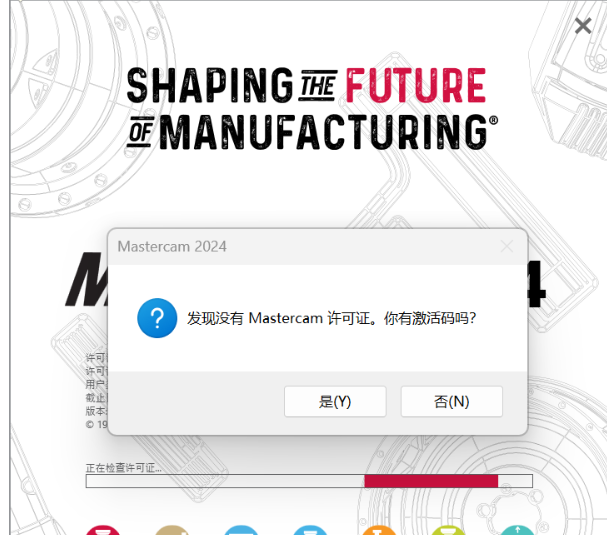
评论